Samsung Kies ไม่ทำงาน? นี่คือโซลูชันทั้งหมดที่คุณต้องการ!
27 เมษายน 2565 • ยื่นไปที่: โซลูชันการถ่ายโอนข้อมูล • โซลูชันที่ได้รับการพิสูจน์แล้ว
ที่นี่ เราจะพาคุณผ่านสาเหตุที่เป็นไปได้ทั้งหมดและวิธีแก้ปัญหาที่ขัดขวางการทำงานของซอฟต์แวร์นี้ เห็นได้ชัดว่าผู้ใช้ Samsung จำนวนมากกำลังประสบปัญหาที่เกี่ยวข้องกับ Samsung Kies
แม้ว่าจะมีสาเหตุหลายประการที่ทำให้ Samsung Kies ของคุณไม่เชื่อมต่อหรือทำงาน แต่ในบทความนี้ เราได้ระบุปัญหาที่พบบ่อยที่สุดพร้อมกับวิธีแก้ปัญหาแบบพกพาและมีประสิทธิภาพที่สุดเพื่อขจัดภาระและความเครียดในหัวของคุณ นอกจากนี้ เราจะแนะนำทางเลือกอื่นให้กับ Kies เพื่อไม่ให้คุณต้องเผชิญกับปัญหาที่คล้ายคลึงกันในอนาคต
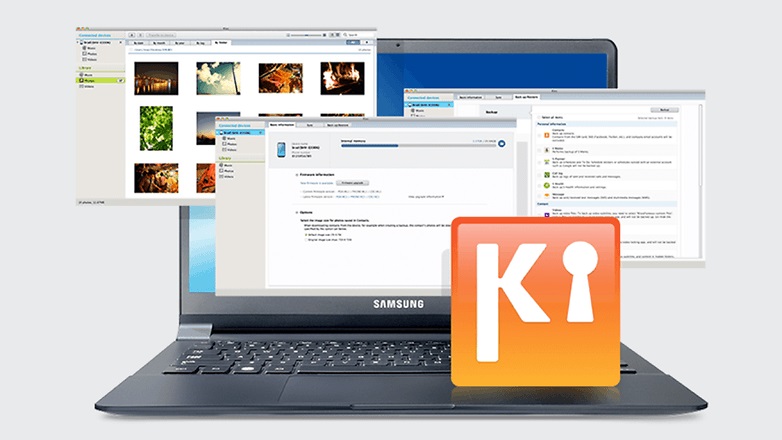
อย่างที่เราทราบกันดีอยู่แล้วว่า Samsung Kies เป็นซอฟต์แวร์ยอดนิยมสำหรับจัดการข้อมูล แต่เมื่อเร็ว ๆ นี้ กำลังสูญเสียความนิยมเนื่องจากทำให้ผู้ใช้ใช้งานได้ยาก ดังนั้น หากต้องการทราบข้อมูลเพิ่มเติม โปรดอ่านปัญหาด้านล่างพร้อมวิธีแก้ไขต่อไป
ส่วนที่ 1: Samsung Kies ติดอยู่กับการเชื่อมต่อตลอดไป
ปัญหาที่พบบ่อยที่สุดที่ผู้ใช้ Samsung เผชิญคือแม้หลังจากทำการเชื่อมต่อกับระบบแล้ว Kies ก็ยังคงปฏิเสธและไม่รู้จักอุปกรณ์ของฉัน ข้อผิดพลาด Samsung Kies ไม่เชื่อมต่อได้กลายเป็นประเพณีไปแล้ว เพราะมันใช้งานไม่ได้ไม่ว่าคุณจะพยายามทำกี่ครั้งก็ตาม ปัญหาการเชื่อมต่ออาจเกิดจาก USB ทำงานผิดปกติ หรือส่วนใหญ่เกิดจากการอัพเดตที่ไม่ดีหรือซอฟต์แวร์เข้ากันไม่ได้
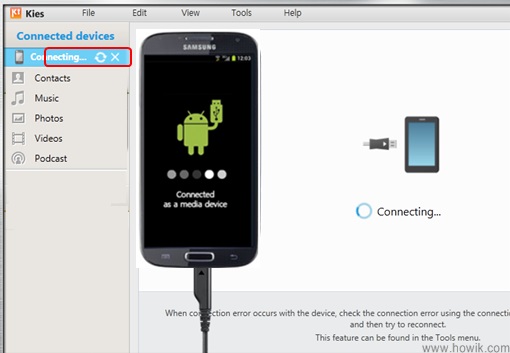
วิธีแก้ไข: โดยพื้นฐานแล้วเนื่องจากบางครั้ง Kies ตรวจไม่พบอุปกรณ์ของคุณ ในการแก้ไขปัญหานี้ สิ่งที่คุณต้องทำคือเปิด Kies แล้วแตะ "แก้ไขปัญหาการเชื่อมต่อผิดพลาด" จากนั้นพวกเขาอาจขอให้คุณถอด USB ออกเพื่อดำเนินการตามขั้นตอนการแก้ไขปัญหา นอกจากนี้ ให้ทำตามคำแนะนำบนหน้าจอและเรียกใช้ตัวช่วยสร้างการแก้ไขปัญหาในที่สุด และสิ่งนี้จะช่วยคุณแก้ปัญหาการเชื่อมต่อของคุณ
ส่วนที่ 2: Samsung Kies Unsupported Device Alert
ในประการแรก สิ่งสำคัญคือต้องรู้ว่ารุ่นที่รองรับสำหรับ Kies 2.6 เป็นอุปกรณ์ที่มี Android OS น้อยกว่า 4.3 และเพื่อให้เข้ากันได้กับ Kies 3.0 คุณต้องมีอุปกรณ์ที่เป็น Android OS 4.3 ขึ้นไป คุณสามารถติดตั้งทั้ง Kies 2.6 และ Kies 3 บนคอมพิวเตอร์เครื่องเดียวกันได้ และเมื่อใดก็ตามที่มีการเชื่อมต่อระหว่างอุปกรณ์มือถือที่ไม่รองรับ จะมีป๊อปอัปปรากฏขึ้นบนหน้าจอเพื่อแจ้งให้คุณทราบถึงการใช้ Kies เวอร์ชันที่ถูกต้อง นอกจากนี้ คุณอาจได้รับการแจ้งเตือนอุปกรณ์ที่ไม่รองรับหากคุณอัปเดตไม่ถูกต้อง ดังนั้น ก่อนดำเนินการแก้ไขปัญหานี้ คุณต้องตรวจสอบให้แน่ใจว่าคุณใช้ Kies เวอร์ชันที่ถูกต้องซึ่งเข้ากันได้กับโทรศัพท์ของคุณ
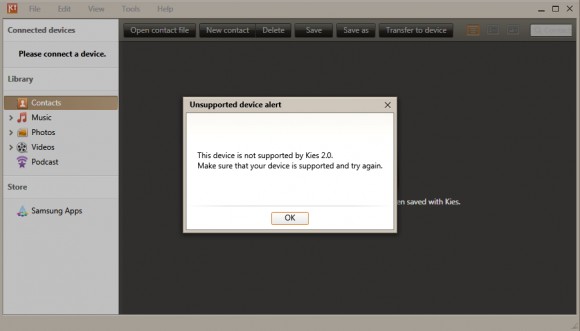
วิธีแก้ปัญหา: ก่อนอื่นให้ตรวจสอบว่าคุณใช้ Kies เวอร์ชันใดและดูว่ารองรับรุ่นโทรศัพท์ของคุณหรือไม่ ดังที่กล่าวไว้ในคำอธิบายข้างต้นว่า Kies เวอร์ชันต่างๆ รองรับรุ่นต่างๆ กัน ประการที่สอง หากเป็นเวอร์ชันที่ถูกต้องแต่ระบบยังคงส่งข้อผิดพลาด คุณมีตัวเลือกในการติดต่อฝ่ายบริการลูกค้าซึ่งไม่เป็นประโยชน์สำหรับการแก้ไขปัญหา Samsung Kies อีกครั้ง แต่คุณไม่ต้องกังวลไป เพราะเราแนะนำให้คุณใช้ชุดเครื่องมือของ Drfone ซึ่งเป็นทางเลือกที่ยอดเยี่ยมสำหรับ Samsung Kies สำหรับการสำรองและกู้คืนข้อมูลบน Android เกือบทุกเวอร์ชัน
ส่วนที่ 3: Samsung Kies จะไม่ติดตั้ง
นอกเหนือจากปัญหาต่าง ๆ ที่เกิดจาก Kies แล้ว ยังมีปัญหานี้ที่ไม่อนุญาตให้คุณเริ่มต้นมันตั้งแต่แรก ลืมไปเลยว่ามันทำงานอย่างถูกต้องในอนาคต อาจเป็นสาเหตุหลายประการสำหรับเรื่องนี้เช่นกัน ในกรณีที่คุณมีโปรแกรมติดตั้ง Kies เวอร์ชันที่เสียหาย นี่อาจเป็นสาเหตุของความล้มเหลวในการติดตั้ง นอกจากนี้ อาจมีความเป็นไปได้ว่าเป็นเพียงซอฟต์แวร์ป้องกันไวรัสของคุณที่จำกัดการติดตั้งเนื่องจากเหตุผลด้านความปลอดภัย สุดท้ายนี้ แม้ว่าคุณจะมีปัญหาเกี่ยวกับเครือข่ายหรือระบบปฏิบัติการเวอร์ชันเก่าข้อผิดพลาดนี้ก็อาจเกิดขึ้นได้เช่น กัน
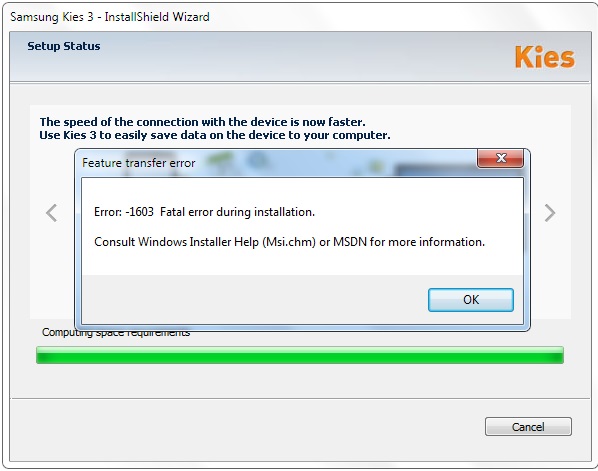
วิธีแก้ไข: ในการแก้ปัญหานี้ ก่อนอื่นให้ตรวจสอบว่าคุณเชื่อมต่อกับอินเทอร์เน็ตที่รวดเร็ว เนื่องจากไม่มีเครือข่าย การติดตั้งจะไม่สามารถเริ่มต้นได้ หากไม่เป็นไร เราขอแนะนำให้คุณไปที่การตั้งค่าและตรวจสอบข้อจำกัดการป้องกันไวรัสซึ่งอาจเป็นสาเหตุของข้อผิดพลาดนี้ หากวิธีนี้ใช้ไม่ได้ผล ตัวเลือกสุดท้ายคือตรวจสอบความต้องการของระบบของ Samsung Kies และจับคู่กับอุปกรณ์ของคุณ
ส่วนที่ 4: Samsung Kies ไม่สามารถซิงค์ได้อย่างถูกต้อง
คุณลักษณะหนึ่งของ Kies คือการซิงค์ปฏิทิน สมุดโทรศัพท์ และไฟล์อื่นๆ ของคุณ อย่างไรก็ตาม ในบางครั้ง มันไม่สามารถทำได้และแสดงข้อความแสดงข้อผิดพลาดว่า “เกิดข้อผิดพลาดขณะเตรียมการซิงค์” หรือ “ข้อผิดพลาดที่ไม่รู้จัก” ปัญหานี้สามารถคงอยู่ในเวอร์ชันหรือรุ่นใดก็ได้โดยไม่คำนึงถึง
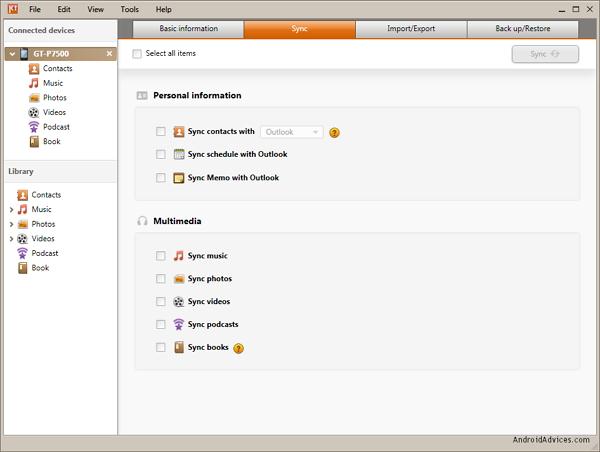
วิธีแก้ไข: ในกรณีนี้ หากคุณได้รับข้อผิดพลาดในการซิงค์บนอุปกรณ์ เราขอแนะนำให้คุณตรวจสอบการตั้งค่า จากนั้นคุณจะต้องตรวจสอบการตั้งค่าของอุปกรณ์ ในการดำเนินการนี้ ให้ไปที่ "เครื่องมือ" ตามด้วย "การตั้งค่า" และสุดท้าย "อุปกรณ์" และยืนยันว่าได้เลือกตัวเลือกทั้งหมดภายใต้ "เตรียมใช้งานบันทึกระบบ" แล้ว
และหากคุณได้รับข้อผิดพลาดแบบเดิมอีก แสดงว่าระบบของคุณน่าจะเป็นผู้ร้าย ในการแก้ไขปัญหานี้ คุณจะต้องไปที่แผงควบคุมซึ่งนำไปสู่โปรแกรมต่างๆ ไปที่ Control Panel > Programs > Default Programs > Set Default Programs และคลิกที่ "Outlook" ทำให้ตัวเลือกนี้เป็นค่าเริ่มต้นและตั้งค่าการเปลี่ยนแปลงเหล่านี้ สิ่งนี้จะช่วยแก้ปัญหานี้และคุณสามารถซิงค์ข้อมูลและข้อมูลของคุณได้อย่างง่ายดายโดยไม่ต้องยุ่งยาก
หมายเหตุ: ในกรณีที่เลวร้ายที่สุด การดำเนินการแก้ไขปัญหาทั้งหมดเหล่านี้อาจล้มเหลวในการให้ผลลัพธ์ใดๆ แก่คุณ ในกรณีนี้ คุณอาจไม่สามารถใช้ซอฟต์แวร์ได้ ในสถานการณ์ที่โชคร้ายนี้ คุณสามารถดาวน์โหลดและใช้ทางเลือกอื่นที่ดีกว่าได้ เช่น ชุดเครื่องมือ Dr.Fone หาก Samsung Kies ไม่ทำงาน ปัญหาไม่ได้รับการแก้ไข
เราหวังว่าบทความนี้จะช่วยแก้ไขปัญหา Samsung Kies ของคุณที่ไม่ได้เชื่อมต่อ หากไม่ใช่คำแนะนำของเราจะเป็นประโยชน์กับคุณอย่างน้อยก็รู้ข้อมูลเชิงลึกของปัญหา และคุณสามารถเลือกทางเลือกอื่นได้ เราจะอัปเดตข้อมูลนี้ต่อไปหาก Samsung นำเวอร์ชันที่อัปเกรดมาเพื่อแก้ไขข้อผิดพลาดเหล่านี้
ซัมซุงทิป
- Samsung Tools
- เครื่องมือถ่ายโอนของ Samsung
- ดาวน์โหลด Samsung Kies
- ไดรเวอร์ของ Samsung Kies
- Samsung Kies สำหรับ S5
- Samsung Kies 2
- Kies สำหรับ Note 4
- ปัญหาเครื่องมือของ Samsung
- โอนซัมซุงไปยัง Mac
- ถ่ายโอนรูปภาพจากซัมซุงไปยัง Mac
- Samsung Kies สำหรับ Mac
- Samsung Smart Switch สำหรับ Mac
- การถ่ายโอนไฟล์ Samsung-Mac
- รีวิวรุ่นซัมซุง
- โอนจากซัมซุงไปยังผู้อื่น
- ถ่ายโอนรูปภาพจากโทรศัพท์ซัมซุงไปยังแท็บเล็ต
- Samsung S22 สามารถเอาชนะ iPhone ครั้งนี้ได้หรือไม่
- ถ่ายโอนรูปภาพจากซัมซุงไปยัง iPhone
- ถ่ายโอนไฟล์จากซัมซุงไปยังพีซี
- Samsung Kies สำหรับพีซี





เซเลน่า ลี
หัวหน้าบรรณาธิการ